मॉडल-चालित अनुप्रयोग प्रपत्र में तर्क लागू करने के लिए व्यावसाय नियम बनाएँ
यह सुनिश्चित करने के लिए कि मॉडल-चालित ऐप में कॉलम सही मानों के साथ दिखाए, छिपे या सेट किए गए हैं, अक्सर व्यावसायिक तर्क जोड़ना आवश्यक होता है.
यह आलेख दिखाता है कि JavaScript कोड लिखे बिना या प्लग-इन्स बनाए बिना मॉडल-चालित अनुप्रयोग में प्रपत्र तर्क लागू करने के लिए व्यवसाय नियम और सुझाव बनाने का तरीका बताया गया है. तेज़ी से बदल रहे और आम तौर पर उपयोग होने वाले नियमों को कार्यान्वित और कायम रखने के लिए व्यवसाय नियम एक साधारण इंटरफ़ेस प्रदान करते हैं. उन्हें मुख्य और क्विक क्रिएट प्रपत्रों पर लागू किया जा सकता है. व्यावसायिक नियम मॉडल-चालित ऐप्स, लीगेसी वेब ऐप्स, टैबलेट्स के लिए Dynamics 365 और Dynamics 365 for Outlook में काम करते हैं (ऑनलाइन या ऑफलाइन मोड).
शर्तों और क्रियाओं को संयोजित करके, निम्न व्यवसाय नियमों के साथ निम्न क्रियाएँ करना संभव है:
कॉलम मूल्य सेट करें
कॉलम मूल्य हटाएं
स्तंभ आवश्यकता स्तर सेट करें
कॉलम दिखाएँ या छिपाएँ
कॉलम सक्षम या अक्षम करें
डेटा मान्य करें और त्रुटि संदेश दिखाएँ
व्यवसाय ज्ञान के आधार पर व्यवसाय सुझाव बनाएँ.
नोट
किसी टेबल के लिए व्यावसायिक नियम को परिभाषित करना ताकि यह सभी फ़ॉर्मों पर लागू हो, किसी टेबल के लिए एक व्यावसायिक नियम बनाएं देखें.
बहु-चयनित विकल्पों के साथ व्यवसाय नियम काम नहीं करते हैं.
Power Apps में एक व्यवसाय नियम देखें, सा,फड़ैत करें और बनाएँ
Power Apps में साइन इन करें.
बाएं नेविगेशन फलक पर टेबल चुनें, अपनी इच्छित तालिका खोलें, और फिर अनुकूलन क्षेत्र के अंतर्गत, चुनें व्यावसायिक नियम. यदि आइटम साइड पैनल फलक में नहीं है, तो ...अधिक चुनें और फिर अपने इच्छित आइटम का चयन करें।
नोट
एक तालिका टेक के लिए अनुकूलन समाधान के भीतर होना चाहिए. किसी समाधान में तालिका को अद्यतन करने के लिए, अपना समाधान खोलें, और फिर तालिका खोलें. फिर, अनुकूलन क्षेत्र के तहत, व्यवसाय नियम चुनें.
- आदेश पट्टी पर, नया व्यवसाय नियम चुनें.
प्रपत्र डिज़ाइनर में एक व्यवसाय नियम देखें, संपादित करें या बनाएँ
प्रपत्र डिज़ाइनर बाएँ नेविगेशन फलक पर, व्यवसाय नियम चुनें.
इन विकल्पों में से चुनें:
- डिफ़ॉल्ट रूप से, प्रपत्र के लिए केवल सक्रिय व्यवसाय नियम प्रदर्शित होते हैं. प्रपत्र के लिए निष्क्रिय व्यावसायिक नियमों को देखने के लिए केवल सक्रिय व्यवसाय नियम दिखाएं साफ़ करें.
- एक नया व्यवसाय नियम बनाने के लिए, नया व्यवसाय नियम का चयन करें.
- गुण देखने और व्यवसाय नियम में बदलाव करने के लिए व्यवसाय नियम चुनें.
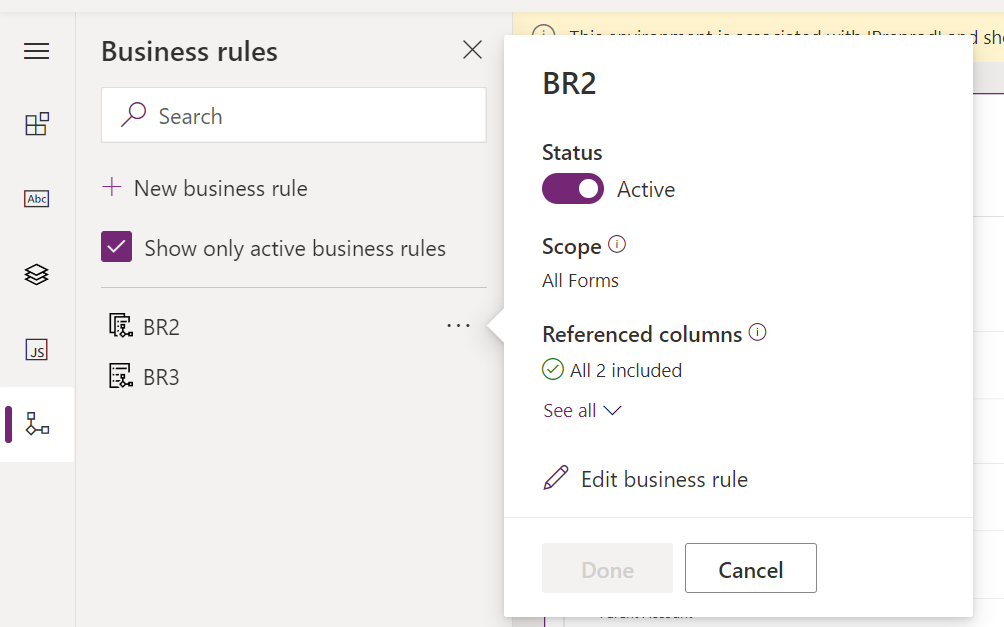
व्यवसाय नियम के गुण सेट करें
जब नए नियम के लिए व्यवसाय नियम डिज़ाइनर विंडो खुलती है, तो एकल शर्त पहले से ही बनाई जाती है. प्रत्येक नियम शर्त के साथ शुरू होता है. व्यवसाय नियम उस शर्त के आधार पर एक या अधिक क्रियाएँ करता है.
व्यवसाय नियम आदेश पट्टी से निम्नलिखित गुण दर्ज करें या चुनें.
व्यवसाय नियम का नाम: डिफ़ॉल्ट रूप से, नियम का नाम नया व्यवसाय नियम है. हम अनुशंसा करते हैं कि आप व्यवसाय नियम के लिए एक अर्थपूर्ण नाम दर्ज करें.
वर्णन वैकल्पिक रूप से, कोई वर्णन जोड़ें.
कार्यक्षेत्र: व्यवसाय नियम का कार्यक्षेत्र उन प्रपत्रों का निर्धारण करता है, जिनके लिए यह व्यवसाय नियम लागू किया जाएगा. आप निम्न के अनुसार कार्यक्षेत्र सेट करते हैं:
यदि आप इस आइटम का चयन करते हैं...
कार्यक्षेत्र निम्न पर सेट हो जाता है...
एंटिटी
तालिका के लिए तालिका और सभी रूप
सभी प्रपत्र
तालिका के लिए सभी रूप
निर्दिष्ट प्रपत्र (उदाहरण के लिए खाता मुख्य प्रपत्र)
बस वह प्रपत्र
नोट
किसी मौजूदा व्यवसाय नियम को संशोधित करने के लिए, आपको उसे संशोधित करने से पहले उसे निष्क्रिय करना होगा.
व्यवसाय नियम को बनाएँ
शर्तें जोड़ें. अपने व्यवसाय नियम में अधिक शर्तें जोड़ने के लिए:
घटक टैब से शर्त घटक को डिज़ाइनर में धन चिह्न पर खींचें.
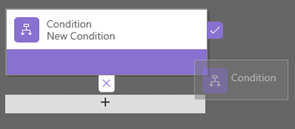
शर्त के लिए गुण सेट करने के लिए, डिज़ाइनर विंडो में शर्त घटक चुनें और उसके बाद स्क्रीन के दाईं ओर गुण टैब में गुण सेट करें. जैसे-जैसे गुण सेट किए जाते हैं, वैसे-वैसे गुण टैब में नीचे एक एक्सप्रेशन बनता जाता है.
शर्त में अतिरिक्त क्लॉज़ (AND या OR) जोड़ने के लिए, नया नियम बनाने हेतु गुण टैब में नया पर क्लिक करें और उसके बाद उस नियम के लिए गुण सेट करें. नियम तर्क स्तंभ में, आप निर्दिष्ट कर सकते हैं कि नया नियम AND के रूप में जोड़ना है या OR के रूप में जोड़ना है.

शर्त के लिए गुण सेट करना पूरा हो जाने के बाद, लागू करें का चयन करें.
कार्रवाई जोड़ें. कार्रवाई जोड़ने के लिए:
घटक टैब से एक क्रिया घटक को शर्त घटक के आगे धन चिह्न पर खींचें. यदि आप चाहते हैं कि शर्त पूरी होने पर व्यापार नियम कोई क्रिया करे तो उस क्रिया को चेक चिह्न के आगे धन चिह्न पर खींचें, या यदि आप चाहते हैं कि शर्त पूरी न होने पर व्यापार नियम वह क्रिया करें, तो उस क्रिया को x के आगे धन चिह्न पर खींचें.
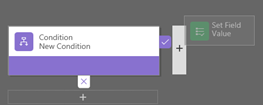
क्रिया के लिए गुण सेट करने के लिए, डिज़ाइनर विंडो में क्रिया घटक चुनें और उसके बाद गुण टैब में गुण सेट करें.
गुण सेट करना पूर्ण करने के बाद, लागू करें चुनें.
व्यावसायिक सुझाव जोड़ें. व्यावसायिक सुझाव जो़ड़ने के लिए:
घटक टैब से सुझाव घटक को शर्त घटक के आगे धन चिह्न पर खींचें. यदि आप चाहते हैं कि शर्त पूरी होने पर व्यापार नियम कोई क्रिया करे तो उस सुझाव घटक को चेक चिह्न के आगे धन चिह्न पर खींचें, या यदि आप चाहते हैं कि शर्त पूरी न होने पर व्यापार नियम वह क्रिया करें, तो x के आगे धन चिह्न पर खींचें.
सुझाव के लिए गुण सेट करने के लिए, डिज़ाइनर विंडो में सुझाव घटक चुनें और उसके बाद गुण टैब में गुण सेट करें.
सुझाव में और क्रियाएँ जोड़ने के लिए, उन्हें घटक टैब से खींचें और फिर गुण टैब में प्रत्येक क्रिया के लिए गुण सेट करें.
नोट
जब आप कोई सुझाव बनाते हैं, तो डिफ़ॉल्ट द्वारा एकल क्रिया जुड़ जाती है. सुझाव में सभी क्रियाओं को देखने के लिए, सुझाव घटक में विवरण चुनें.
गुण सेट करना पूर्ण करने के बाद, लागू करें चुनें.
व्यवसाय नियम को सत्यापित करने के लिए, क्रिया पट्टी पर सत्यापित करें चुनें.
व्यवसाय नियम को सहेजने के लिए, क्रिया पट्टी पर सहेजें चुनें.
व्यवसाय नियम को सक्रिय करने के लिए, समाधान एक्स्प्लोरर विंडो में उसका चयन करें और उसके बाद सक्रिय करें चुनें. डिज़ाइनर विंडो से व्यवसाय नियम को सक्रिय करना संभव नहीं है.
टिप
डिज़ाइनर विंडो में व्यवसाय नियमों पर कार्य करते समय इन कुछ युक्तियों को ध्यान में रखें:
- व्यवसाय नियम विंडो में हर चीज़ का स्नैपशॉट लेने के लिए, क्रिया पट्टी में स्नैपशॉट चुनें. यह उपयोगी है, उदाहरण के लिए, टीम के सदस्यों से प्रतिक्रिया प्राप्त करते समय.
- प्रक्रिया के विभिन्न भागों तक त्वरित रूप से नेविगेट करने के लिए लघु-मानचित्र का उपयोग करें. किसी जटिल प्रक्रिया पर काम करते समय, जो स्क्रीन से बाहर स्क्रॉल करती है, यह उपयोगी होता है.
- जैसे-जैसे आप अपने व्यवसाय नियम में शर्तें, क्रियाएँ और व्यवसाय सुझाव जोड़ते हैं, वैसे-वैसे डिज़ाइनर विंडो में नीचे व्यवसाय नियम के लिए कोड बनता और दिखाई देता जाता है. यह कोड केवल पढ़ने के लिए है.
व्यवसाय नियमों में उपयोग किए गए त्रुटि संदेशों को स्थानीयकृत करें
अगर आपके परिवेश के लिए एक से अधिक भाषाओं का प्रावधान किया हुआ है, तो सेट किए गए सभी त्रुटि संदेशों को स्थानीयकृत करना सही होता है. हर बार कोई संदेश सेट करने पर, सिस्टम द्वारा एक लेबल जनरेट कर दिया जाता है. यदि आपके परिवेश में अनुवाद सेट हैं, तो आपके संदेशों के स्थानीयकृत संस्करण जोड़े जा सकते हैं और फिर सिस्टम में वापस आयात किए जा सकते हैं. यह आपकी मूल भाषा के अलावा अन्य भाषाओं का उपयोग करने वाले लोगों को अनुवादित संदेशों को देखने में सक्षम बनाता है.
सामान्य समस्याएँ
इस सेक्शन में उन सामान्य समस्याओं के बारे में बताया गया है, जो आपके द्वारा व्यवसाय नियमों का उपयोग करने पर उत्पन्न हो सकती हैं.
एकीकृत इंटरफ़ेस अनुप्रयोग के साथ असमर्थित पूर्ण नाम कॉलम और पता कॉलम
ऐसी गतिविधियां या स्थितियां जो कम्पोज़िट कॉलम का उपयोग करती हैं जैसे पूरा नाम (fullname) कॉलम या पता कॉलम एकीकृत इंटरफ़ेस पर आधारित ऐप्स में समर्थित नहीं हैं. वैकल्पिक रूप से, आप कम्पोनेन्ट कॉलम के साथ क्रियाओं या शर्तों का उपयोग कर सकते हैं. उदाहरण के लिए, पूर्ण नाम कॉलम के लिए, आप प्रथम नाम (पहला नाम) और अंतिम नाम (अंतिम नाम) कॉलम पर क्रियाओं या शर्तों का उपयोग कर सकते हैं.
कुछ उपयोगकर्ताओं के लिए व्यावसायिक नियम निष्पादित नहीं होते हैं
सुनिश्चित करें कि उपयोगकर्ताओं के पास सुरक्षा भूमिका है जिसमें कम से कम, प्रोसेस टेबल पर उपयोगकर्ता के दायरे में पढ़ने के विशेषाधिकार शामिल हैं. डिफ़ॉल्ट रूप से, बुनियादी उपयोगकर्ता सुरक्षा भूमिका में यह विशेषाधिकार होता है.
डैशबोर्ड पर मौजूद संपादन योग्य ग्रिड पर व्यवसाय नियम शुरू नहीं होते
डैशबोर्ड पृष्ठ पर संपादन योग्य ग्रिड कॉन्फ़िगर किए जाने पर, निकाय कार्यक्षेत्र वाले व्यवसाय नियम संपादन योग्य ग्रिड पर शुरू नहीं होंगे.
क्या आपका व्यवसाय नियम किसी प्रपत्र के लिए फ़ायरिंग नहीं कर रहा है?
क्योंकि व्यवसाय नियम में संदर्भित कॉलम के प्रपत्र में शामिल न होने की वजह से हो सकता है कि कोई व्यवसाय नियम क्रियान्वित न हो.
समाधान एक्सप्लोरर खोले. आपको जो टेबल चाहिए, उसे विस्तृत करें और फिर प्रपत्र का चयन करें.
आपको जो प्रपत्र चाहिए, उसे खोलें और फिर प्रपत्र डिज़ाइनर रिबन पर व्यवसाय नियम चुनें.
प्रपत्र डिज़ाइनर में व्यवसाय नियम खोलें.
व्यवसाय नियम डिज़ाइनर में, हर एक शर्त और कार्रवाई को चुनें, ताकि हर एक शर्त और कार्रवाई में संदर्भित सभी कॉलम सत्यापित हो सकें.
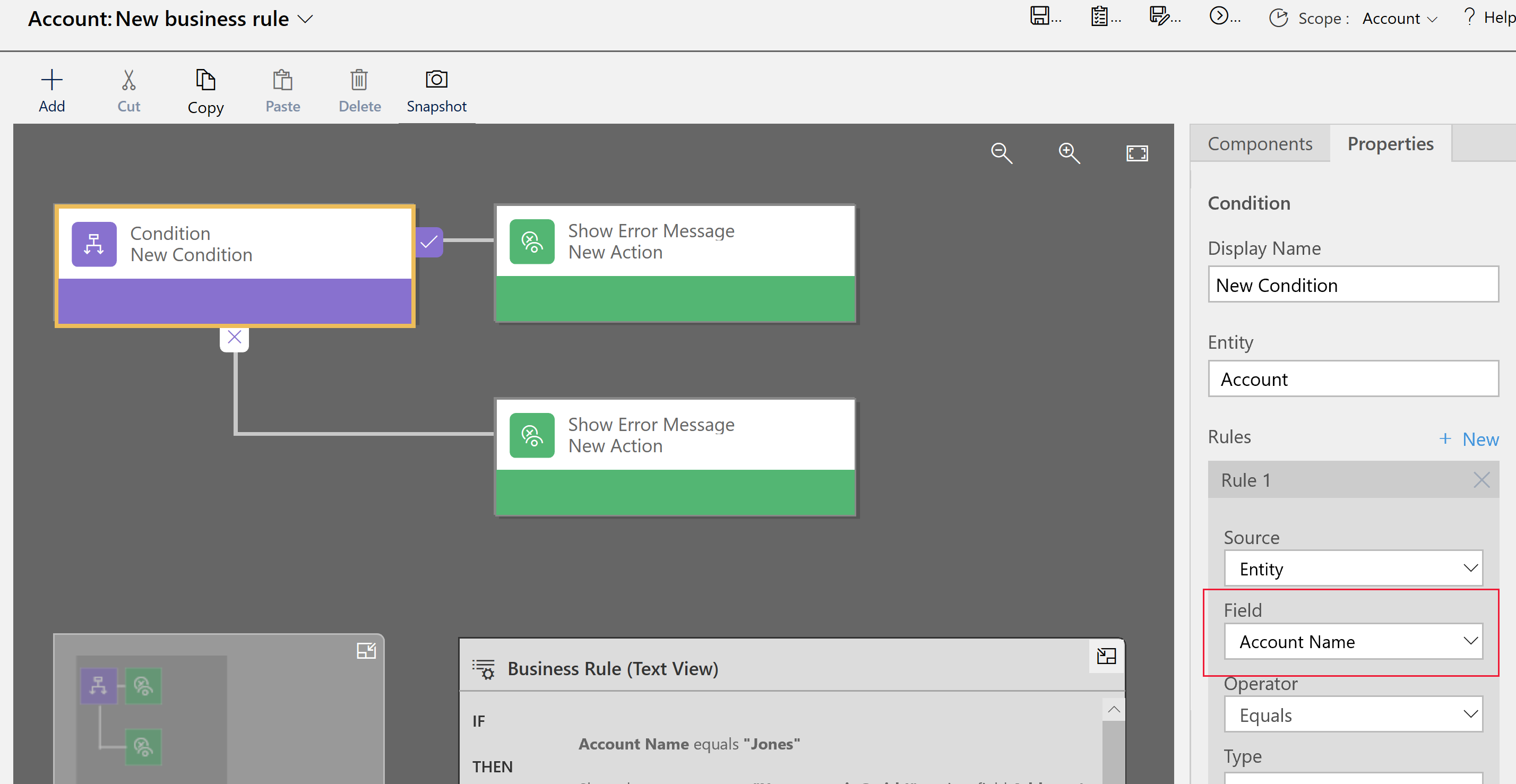
सत्यापित करें कि व्यवसाय नियम में संदर्भित हर एक कॉलम, प्रपत्र में भी शामिल है. अगर ऐसा नहीं है, तो जो कॉलम मौजूद नहीं है, तो उसे प्रपत्र में जोड़ें.
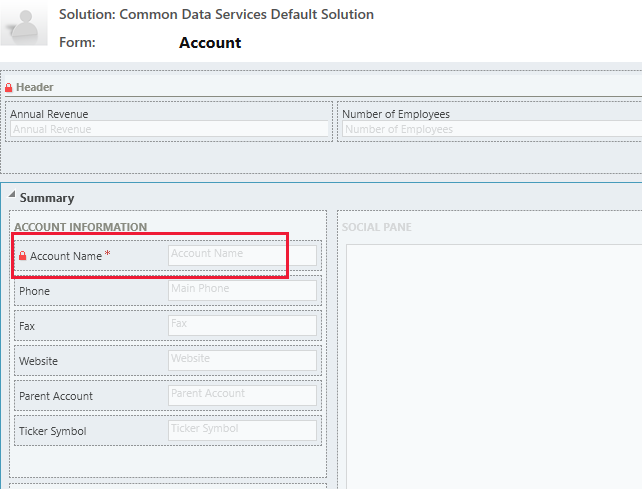
कोई व्यवसाय नियम निष्पादित नहीं भी हो सकता है क्योंकि व्यवसाय नियम में संदर्भित किया गया कोई कॉलम एक मिश्रित कॉलम होता है. इसके बजाय मिश्रित कॉलम के संघटक कॉलम का उपयोग किया जा सकता है.
सामान्य प्रश्न (FAQ)
क्या व्यवसाय नियम एक केवल पढ़ने के लिए प्रपत्र में कॉलम को अनलॉक कर सकते हैं?
- हाँ, एक व्यवसाय नियम एक केवल पढ़ने के लिए प्रपत्र में कॉलम को अनलॉक और क्रियाओं को संपादित कर सकता है.
मैं किसी ऐसे व्यवसाय नियम में समस्या निवारण कैसे करूँ जो काम नहीं कर रहा है?
- इस विषय में क्या आपका व्यवसाय नियम किसी प्रपत्र के लिए फ़ायर नहीं हो रहा है? देखें.
एक फ़ॉर्म के भीतर सिफारिशें कैसी दिखती हैं?
सिफारिशें कॉलम लेबल के बगल में एक लाइटबल्ब दिखाती हैं.
दृश्य का विस्तार करने और सिफारिश दिखाने के लिए लाइटबल्ब का चयन करें.
इसे भी देखें
प्रक्रियाओं के माध्यम से कस्टम व्यवसाय तर्क बनाएँ
एक व्यवसाय प्रोसेस फ़्लो बनाएँ
नोट
क्या आप हमें अपनी दस्तावेज़ीकरण भाषा वरीयताओं के बारे में बता सकते हैं? एक छोटा सर्वेक्षण पूरा करें. (कृपया ध्यान दें कि यह सर्वेक्षण अंग्रेज़ी में है)
सर्वेक्षण में लगभग सात मिनट लगेंगे. कोई भी व्यक्तिगत डेटा एकत्र नहीं किया जाता है (गोपनीयता कथन).
प्रतिक्रिया
जल्द आ रहा है: 2024 के दौरान हम सामग्री के लिए फीडबैक तंत्र के रूप में GitHub मुद्दों को चरणबद्ध तरीके से समाप्त कर देंगे और इसे एक नई फीडबैक प्रणाली से बदल देंगे. अधिक जानकारी के लिए, देखें: https://aka.ms/ContentUserFeedback.
के लिए प्रतिक्रिया सबमिट करें और देखें


